개발 환경
- NHN Cloud
- CentOS 7.9
- MySQL 8.0
Yum Repository를 이용하여 MySQL 8.0 설치
Yum Repository에 MySQL 8.0 추가
-
MySQL Developer Zone에서 Download MySQL Yum Repository page 접속
-
플랫폼에 맞는 패키지 선택 ➡️ Red Hat Enterprise Linux 7
-
Red Hat Enterprise Linux 7에 설치 가능하면 CentOS 7에도 설치 가능
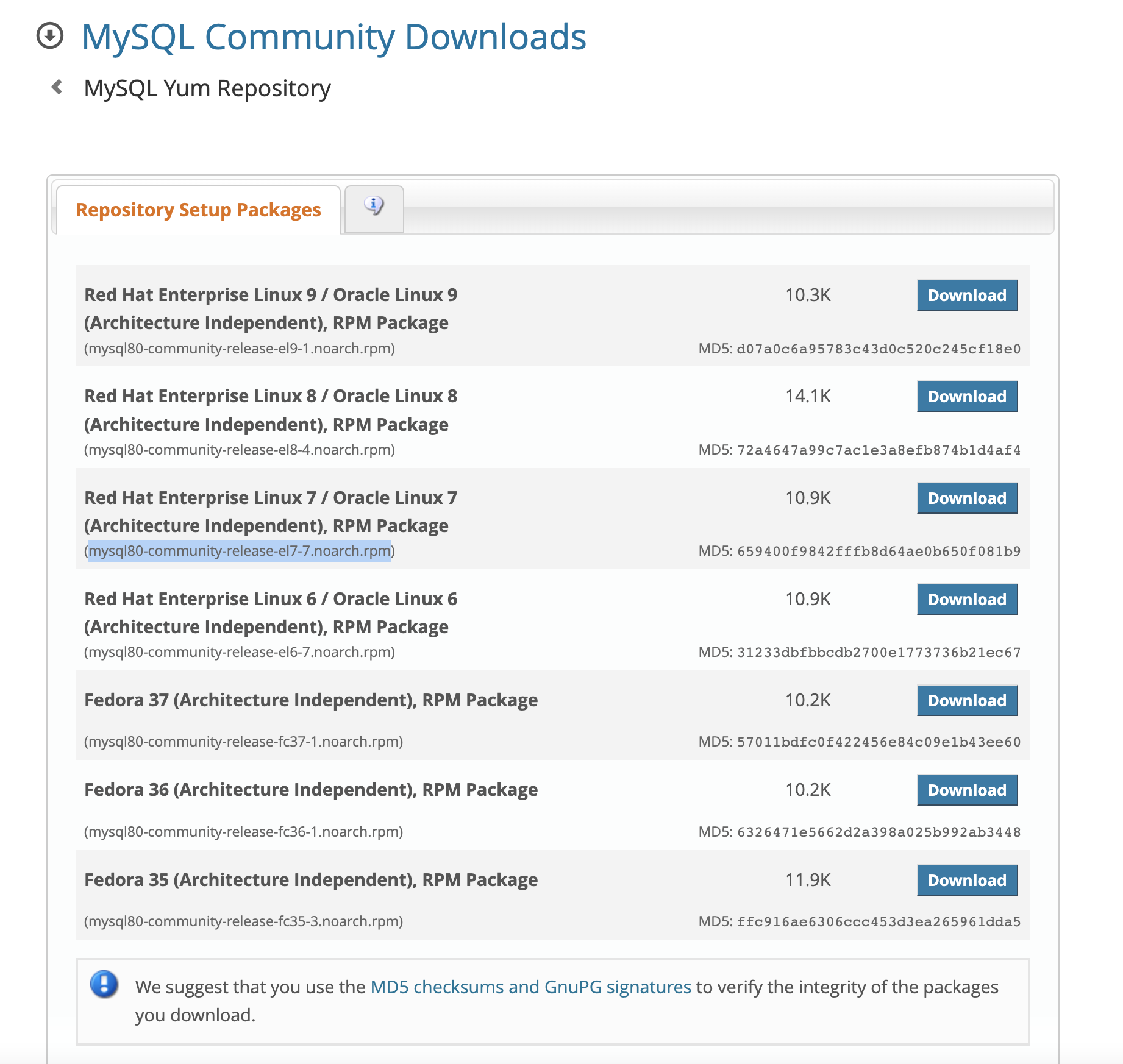
-
-
EL7 기반 시스템인 경우
sudo yum install mysql80-community-release-el7-{version-number}.noarch.rpm -
CentOS 7.9의 경우 기본 Yum 저장소에 MySQL 8.0이 없으므로 MySQL 공식 홈페이지에서 제공하는 설치파일 사용
sudo yum install https://dev.mysql.com/get/mysql80-community-release-el7-{version-number}.noarch.rpm- 현재 최신 버전은 7
sudo yum install https://dev.mysql.com/get/mysql80-community-release-el7-7.noarch.rpm
- 현재 최신 버전은 7
-
Yum Repository에 MySQL이 성공적으로 추가되었는지 확인
yum repolist enabled | grep "mysql.*-community.*"
MySQL 설치
- MySQL 설치
sudo yum install mysql-community-server - 설치 확인 및 버전 확인
mysql -V # 또는 mysql --version
MySQL 서버 시작
-
MySQL 서버 시작
sudo systemctl start mysqld -
MySQL 서버 상태 확인
systemctl status mysqld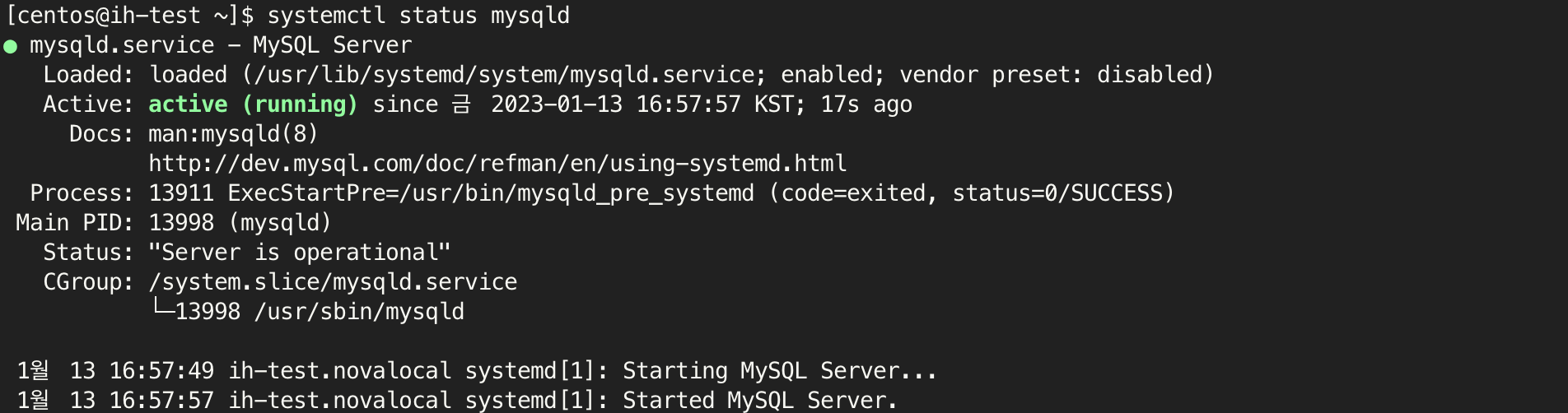
비밀번호 변경
- 초기 임시 비밀번호 확인
sudo grep 'temporary password' /var/log/mysqld.log - root 계정으로 mysql 콘솔 접속
mysql -u root -p - root 계정의 비밀번호 변경
mysql> ALTER USER 'root'@'localhost' IDENTIFIED BY '비밀번호';
참고) MySQL 업데이트 이후 비밀번호 정책이 변경되었음
-- 비밀번호 정책 확인을 위한 sql문
mysql> SHOW VARIABLES LIKE 'validate_password%';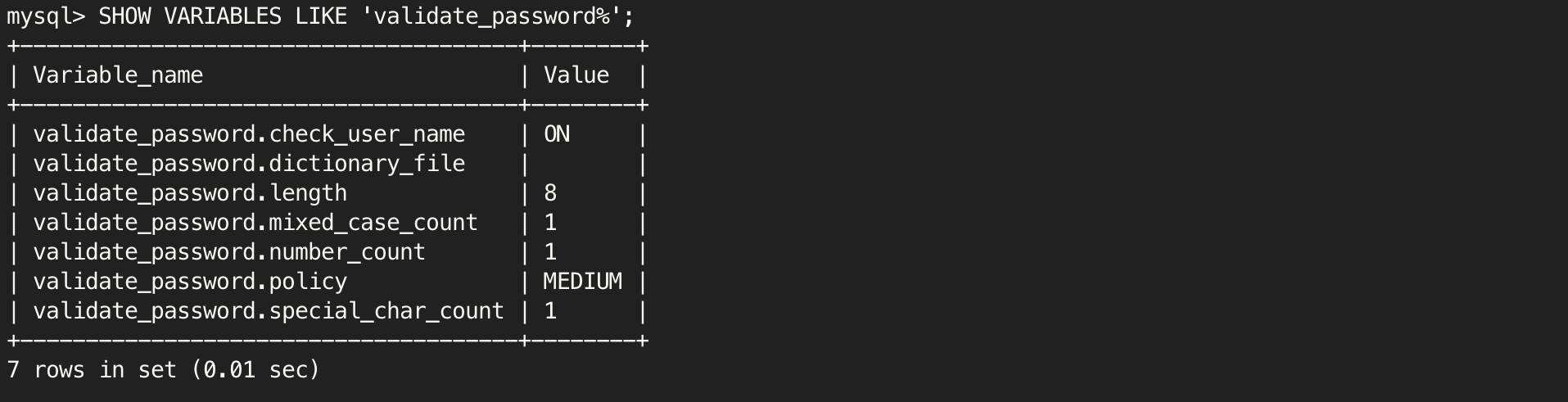
length: 길이 8자 이상mixed_case_count: 대소문자 1회 이상 사용number_count: 숫자 1회 이상 사용policy: medium인 경우 위 정책들이 활성화 됨- low 설정 시 비활성화 (단, length는 지켜야함)
special_char_count: 특수문자 1회 이상 사용my.cnf(또는my.ini) 파일을 수정하여 옵션 변경 가능
